|
Red Touch

Dieses Tutorial wurde mit PSP 12 geschrieben.
Es lässt sich aber auch mit den Vorgängerversionen problemlos nacharbeiten.
© Biene - All Rights Reserved. Bitte lest meine
Terms of Use.
Vervielfältigen oder Nutzung für
Bastelforen als Aufgabe nur mit meiner Erlaubnis !
Du benötigst dieses
Material:
Such dir bitte selber eine geeignete Haupttube.
Meine ist ©Roman Zaric und nicht im Material enthalten.
Seine schönen Tuben nebst Lizenz kannst du in seinem
Store erwerben.
Wir arbeiten mit dem PTU Kit Redtouch von Florju Scrap
und Doudou's Design.
Dieses kannst du
hier erwerben.
Rechts unten als Suchbegriff Red Touch eingeben.
Ein riesengroßes Dankeschön geht an die fleißigen
Bastler & Tuber
der Tubengruppen denen ich angehöre.
Das Wasserzeichen der einzelnen Tuben ist in den Tuben enthalten.
Das © bleibt beim jeweiligen Original Artist.
Filter:
Öffne eine neue Leinwand 700 x 700 px weiß.
Öffne aus dem Kit (Part1) (7).png.
Kopiere den Frame als neue Ebene in dein Bild.
Bild - Größe ändern - 25% - Größe aller Ebenen anpassen
- ausgeklickt.
Schieb ihn minimal nach unten.
Benenne die Ebene Frame.
Wechsel eine Ebene tiefer.
Öffne aus dem Kit (Part2) (6)png.
Kopiere das Netz als neue Ebene in dein Bild.
Verkleinere das Netz auf 40%.
Bild - Frei drehen - 90 Grad - nach rechts - nichts
angeklickt.
Schieb das Netz nach oben.
Effekte 3D-Effekte - Schlagschatten.
2 - 0 - 30 - 3 - schwarz.
Anpassen - Helligkeit/Kontrast.
Helligkeit 18 - Kontrast 0.
Ebenen - duplizieren.
Bild - Horizontal Spiegeln.
Wenn du magst kannst du an dieser Stelle einen Glitter
einfügen.
Mach das nach deinem eigenen Geschmack.
Öffne aus dem Kit (Part2) (10)png.
Kopiere die Blumen als neue Ebene in dein Bild.
Verkleinere die Blumen auf 22%.
Schieb sie nach unten links.
Effekte 3D-Effekte - Schlagschatten.
2 - 2 - 50 - 8 - schwarz.
Ebenen - Duplizieren.
Bild - Vertikal Spiegeln.
Öffne aus dem Kit (Part2) (19)png.
Kopiere den Ast als neue Ebene in dein Bild.
Lass die Tube geöffnet, wir brauchen sie gleich noch
einmal.
Verkleinere ihn auf 30%.
Bild - Frei drehen - 90 grad - nach rechts nichts
angeklickt.
Effekte 3D-Effekte - Schlagschatten.
2 - 2 - 50 - 8 - schwarz.
Schieb die Ebene nach oben rechts.
Ebenen - Duplizieren.
Bild - Vertikal Spiegeln.
Schieb die Ebene etwas nach unten.
Wechsel eine Ebene tiefer.
Radiere vorsichtig die störenden Blätter oben am Frame
weg.
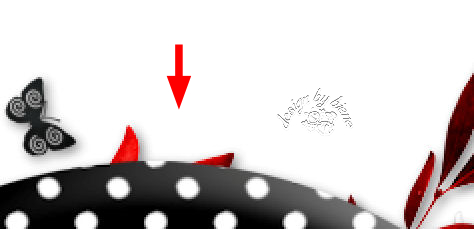
Wechsel noch einmal auf die Tube mit dem Ast zurück.
Aktiviere dein Freihandwerkzeug - Punkt-zu-Punkt.
Ziehe folgende Auswahl auf.

Kopiere diesen Teil als neue Ebene in dein Bild.
Verkleinere die Ebene auf 30%.
Bild - Frei drehen - 45 grad - nach rechts nichts
angeklickt.
Effekte 3D-Effekte - Schlagschatten.
2 - 2 - 50 - 8 - schwarz.
Schieb die Ebene nach oben rechts zu dem anderen Ast.
Wechsel auf die Ebene Frame.
Öffne aus dem Kit (Part1) (25).png.
Kopiere die Lampe als neue Ebene in dein Bild.
Verkleinere sie auf 10%.
Schieb sie nach rechts an einen schönen Platz.
Rechtsklick in die Ebene - Anordnen - nach unten
verschieben.
Auswahl - Alles - Auswahl Frei - Auswahl - Nicht Frei.
Auswahl - ändern - verkleinern 1 px.
Ebenen - neue Rasterebene.
Effekte 3D-Effekte - Schlagschatten.
2 - 2 - 50 - 8 - schwarz.
Auswahl - aufheben.
Rechtsklick in die Ebene - Anordnen - nach unten
verschieben.
Wechsel auf die oberste Ebene zurück.
Kopiere einen Ausschnitt deiner Tube (Gesicht) als neue
Ebene in dein Bild.
Rechtsklick in die Ebene - Anordnen - nach unten
verschieben.
Schieb den Ausschnitt schön in dem Frame zurecht.
Deckfähigkeit 61%.
Wechsel auf die oberste Ebene zurück.
Aktiviere deinen Zauberstab - Toleranz und Randschärfe
0.
Klick einmal in das Innere des Frames.
Auswahl - ändern - vergrößern 10 px.
Wechsel 2 Ebenen tiefer.
Ebenen - neue Rasterebene.
Füll die Auswahl mit schwarz.
Wechsel eine Ebene höher.
Auswahl - umkehren.
Drück einmal die Entf-Taste deiner Tastatur.
Auswahl - aufheben.
Wechsel auf die oberste Ebene zurück.
Effekte 3D-Effekte - Schlagschatten.
2 - 2 - 50 - 8 - schwarz.
Öffne aus dem Kit (Part2) (22)png.
Kopiere das Band als neue Ebene in dein Bild.
Bild - Frei drehen - 90 Grad - nach Rechts.
Verkleinere das Band auf 25%.
Schieb es nach links außen.
Effekte 3D-Effekte - Schlagschatten.
2 - 2 - 50 - 8 - schwarz.
Ebenen - Duplizieren.
Bild - Vertikal Spiegeln.
Bild - Horizontal Spiegeln.
Schieb das Band wieder etwas nach unten.
Öffne aus dem Kit (Part1) (12).png.
Kopiere die Feder als neue Ebene in dein Bild.
Verkleinere sie auf 25%.
Bild - Frei drehen - 15 Grad - nach rechts - nichts
angeklickt.
Effekte 3D-Effekte - Schlagschatten.
2 - 2 - 50 - 8 - schwarz.
Schieb sie nach links an den Frame.
Bearbeiten - Kopieren.
Wechsel auf die unterste Ebene zurück.
Bearbeiten - Einfügen als neue Ebene.
Anpassen - Bildschärfe verringern - Gaußscher
Weichzeichner - Radius 11.
Schieb die Ebene oben links in die Ecke.
Ebenen - Duplizieren.
Verschieb die Ebene ein Stück nach rechts und tiefer.
Zusammenfassen - nach unten zusammenfassen.
Ebenen - Duplizieren.
Bild - Vertikal Spiegeln.
Schieb dir die Ebene dort schön zurecht.
Ebenen - Duplizieren.
Bild - Horizontal Spiegeln.
Ebenen - Duplizieren.
Bild - Vertikal Spiegeln.
Kontrolliere ob alle diese Ebenen nach deinem Geschmack
platziert sind.
Fasse sie anschließend alle zu einer Ebene zusammen.
Wechsel auf die Ebene mit der original Feder zurück.
Öffne aus dem Kit (Part2) (20).png.
Kopiere den Zweig als neue Ebene in dein Bild.
Verkleinere ihn auf 20%.
Bild - Frei drehen - 90 Grad - nach rechts.
Effekte 3D-Effekte - Schlagschatten.
2 - 2 - 50 - 8 - schwarz.
Schieb ihn nach rechts unten an den Frame.
Ebenen - Duplizieren.
Bild - Vertikal Spiegeln
Schieb die Ebene etwa tiefer.
Öffne aus dem Kit (Part1) (15).png.
Kopiere die Blume als neue Ebene in dein Bild.
Verkleinere sie auf 18%.
Effekte 3D-Effekte - Schlagschatten.
2 - 2 - 50 - 8 - schwarz.
Schieb sie nach unten zu dem eben eingefügten Ast.
Ebenen - Duplizieren.
Bild - Vertikal Spiegeln.
Schieb die Blume nach oben rechts auf das eben
eingefügte Astteil.
Öffne aus dem Kit (Part1) (2).png.
Kopiere die Uhr als neue Ebene in dein Bild.
Verkleinere sie auf 15%.
Effekte 3D-Effekte - Schlagschatten.
2 - 2 - 50 - 8 - schwarz.
Schieb sie nach unten an den Frame.
Öffne aus dem Kit (Part1) (11).png.
Kopiere die Feder als neue Ebene in dein Bild.
Verkleinere sie auf 25%.
Bild - Horizontal Spiegeln.
Effekte 3D-Effekte - Schlagschatten.
2 - 2 - 50 - 8 - schwarz.
Schieb sie nach rechts an den Frame.
Öffne aus dem Kit (Part1) (20).png.
Kopiere die Blume als neue Ebene in dein Bild.
Verkleinere sie auf 22%.
Effekte 3D-Effekte - Schlagschatten.
2 - 2 - 50 - 8 - schwarz.
Schieb sie mittig etwas nach unten.
Öffne aus dem Kit (Part1) (9).png.
Kopiere die Schmetterlinge als neue Ebene in dein Bild.
Verkleinere sie auf 16%.
Aktiviere dein Freihandwerkzeug - Punkt-zu-Punkt.
Ziehe folgende Auswahl auf.
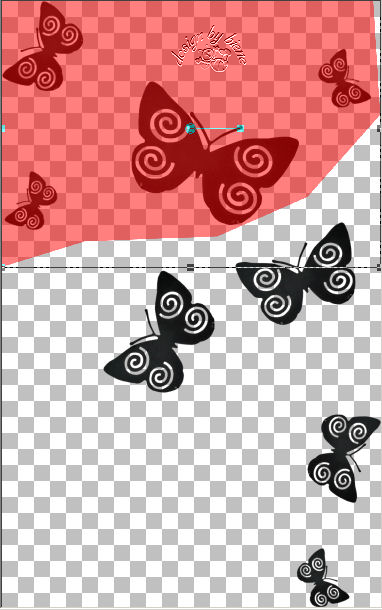
Auswahl - umkehren.
Drück einmal die Entf-Taste deiner Tastatur.
Auswahl aufheben.
Effekte 3D-Effekte - Schlagschatten.
2 - 2 - 50 - 8 - schwarz.
Schieb sie nach oben links.
Öffne deine ausgesuchte Tube.
Kopiere sie als neue Ebene in dein Bild.
Verkleinere sie ggfs.
Ich habe meine einmal auf 35% und einmal auf 90%
verkleinert.
Schieb sie an einen schönen Platz.
Effekte 3D-Effekte - Schlagschatten.
2 - 4 - 50 - 20 - schwarz.
Wenn du magst, kannst du noch ein Wording einfügen.
Mach das nach deinem eigenen Geschmack.
Ich habe hierfür die Schrift Adios Script Pro - Gr. 72 -
Antialiasing - weich - benutzt.
Füge nun die nötigen ©Infos, deinen Namen oder
Wasserzeichen ein.
Schalte die weiße HG Ebene aus.
Klick in eine der sichtbaren Ebenen.
Zusammenfassen - Sichtbare zusammenfassen - als png.
abspeichern - und fertig bist du.

Ich hoffe du hattest ebenso viel Spaß wie ich an diesem
Tut!
- 30. April 2013 -
- Home -
|